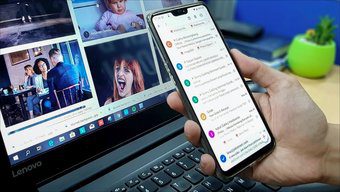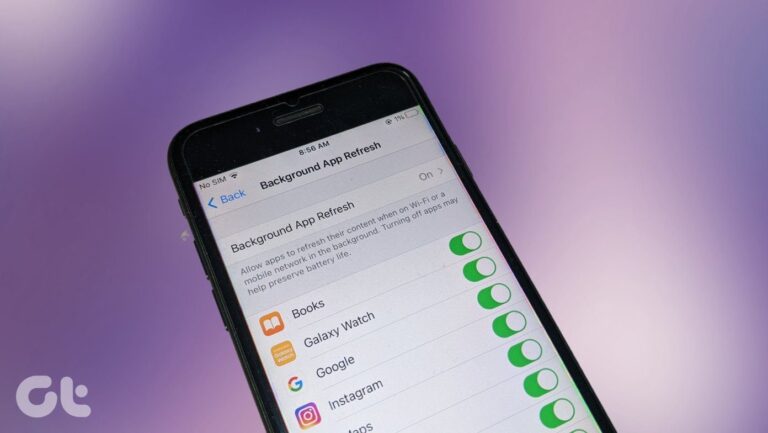Какая лучшая альтернатива Safari
Microsoft полностью изменила правила игры своим недавним решением использовать Edge на базе Chromium. Следовательно, теперь он имеет равные возможности с Chrome на рабочем столе. И, честно говоря, мне не терпится попробовать.
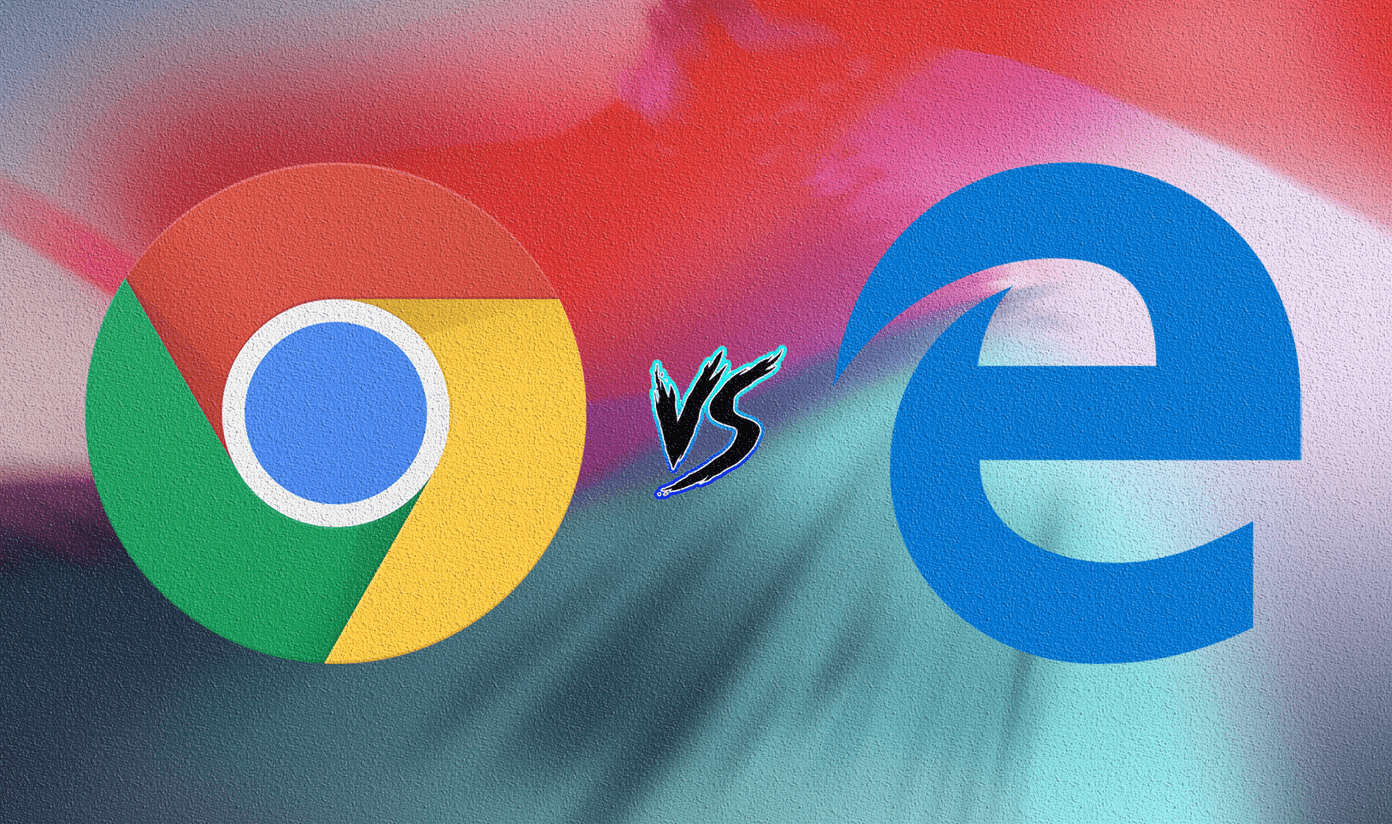
Программы для Windows, мобильные приложения, игры - ВСЁ БЕСПЛАТНО, в нашем закрытом телеграмм канале - Подписывайтесь:)
Но как насчет iOS? Apple не приветствует сторонние браузерные движки на своей мобильной платформе. Другими словами, ни Edge, ни Chrome не могут использовать Chromium.
Если вас беспокоит производительность, вы не найдете различий между Edge и Chrome на iOS, поскольку оба браузера используют один и тот же код, на котором работает Safari. Несмотря на это, они контрастируют друг с другом, когда речь идет об удобстве использования в целом. Активно используя оба браузера на iOS за последние несколько месяцев, позвольте мне рассказать, как они сочетаются друг с другом.
Пользовательский интерфейс
И Microsoft, и Google отлично поработали над пользовательскими интерфейсами в обоих браузерах. На них потрясающе смотреть, но выбор браузера, который подойдет вам лучше всего, полностью зависит от личных предпочтений — Chrome с его гладкими и закругленными изгибами и Edge с его точными и тонкими краями (извините за каламбур).
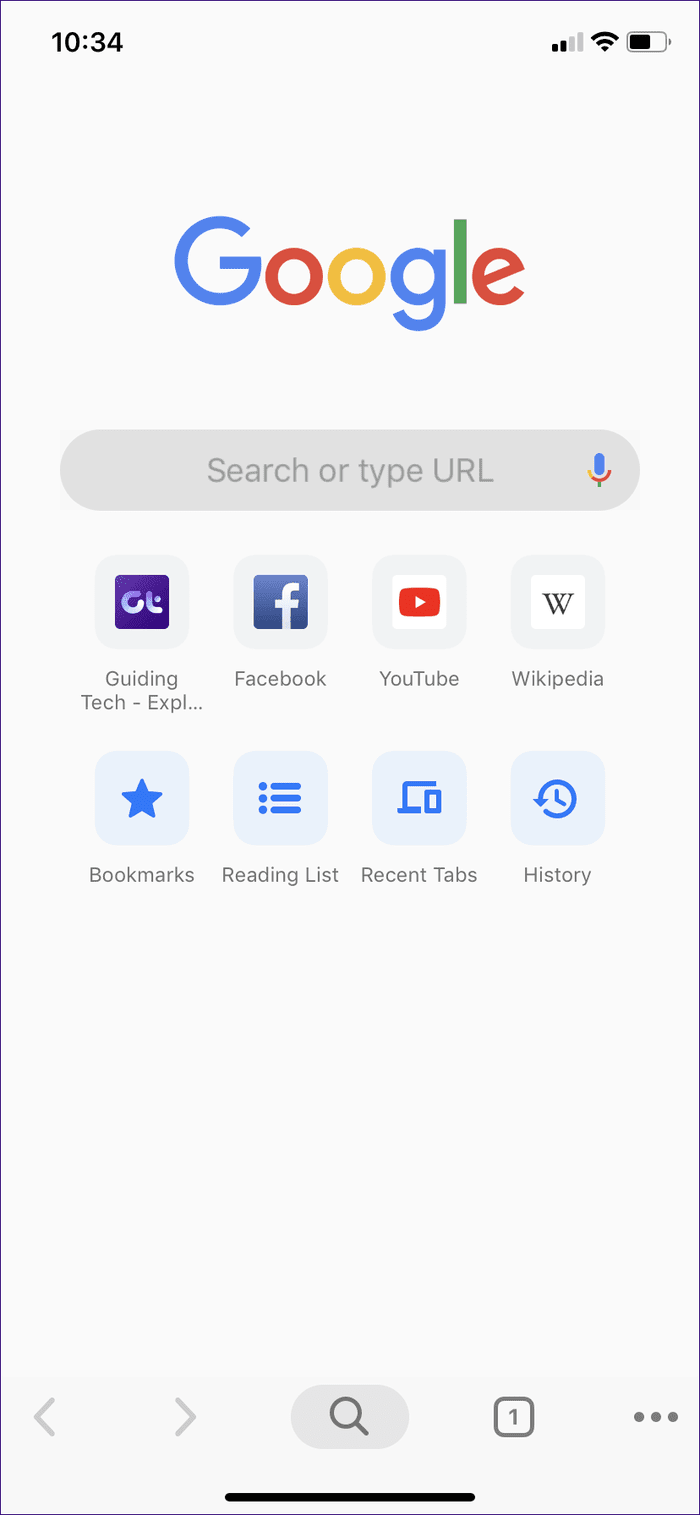

Я признаю, что мне нравится пользовательский интерфейс Chrome. Все новые вкладки имеют удобные ярлыки для закладок, списка чтения и последних вкладок, не говоря уже об автоматически обновляемых «предлагаемых сайтах», которые могут оказаться весьма полезными. Edge, с другой стороны, позволяет добавлять ярлыки на новые вкладки. Это похоже на дополнительную работу, и мне больше нравится подход Chrome.
Кроме того, оба браузера можно легко использовать одной рукой. Элементы управления навигацией и доступ к элементам меню («Новая вкладка», «Новая вкладка в режиме инкогнито», «Настройки» и т. д.) расположены в нижней части экрана для удобства доступа. Тем не менее, Chrome берет верх с удобно расположенным значком поиска. Он творит чудеса всякий раз, когда вы хотите выполнить запрос, и имеет большое значение на больших экранах iPhone.
Навигация
Помимо эстетики, швы действительно начинают проявляться, когда мы тестируем оба браузера. Chrome кажется отточенным и плавным, что неудивительно, учитывая различные усовершенствования, которые Google внедрял на протяжении многих лет. С другой стороны, Edge кажется грубым по краям (еще раз простите за каламбур). Часто браузер Microsoft не мог регистрировать мои прикосновения и жесты, и мне приходилось использовать эти приятные моменты, чтобы использовать его с комфортом.

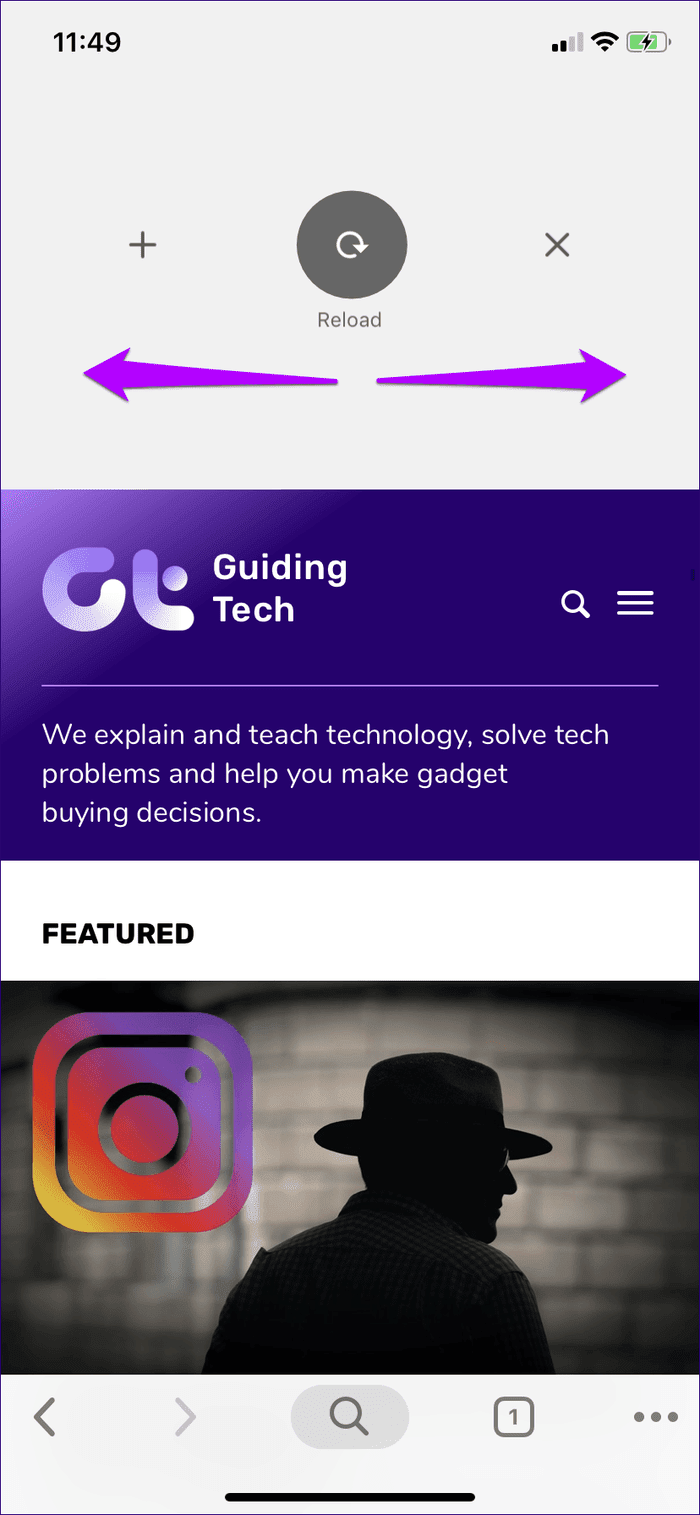
В Chrome все элементы объединены, что упрощает маневрирование в браузере. Элементы управления навигацией работают отлично, а жесты перетаскивания отлично работают, когда дело доходит до управления вкладками. Просто проведите пальцем вниз и отпустите, проведите влево или вправо в зависимости от того, хотите ли вы перезагрузить, открыть новую вкладку или закрыть текущую вкладку соответственно.
Не говоря уже о способности Chrome получать доступ к элементам меню с помощью одного жеста (нажатие и перетаскивание), что в действии кажется потрясающим. После некоторого использования Chrome возвращение к Edge заставляет меня скучать по этим ловким штрихам в браузере Google.
Синхронизация данных просмотра
Оба браузера находят общий язык, когда дело доходит до синхронизации ваших данных просмотра. Если вы хотите, чтобы ваши пароли, данные форм и закладки синхронизировались между устройствами, у вас не должно возникнуть никаких проблем, когда дело доходит до Chrome или Edge.
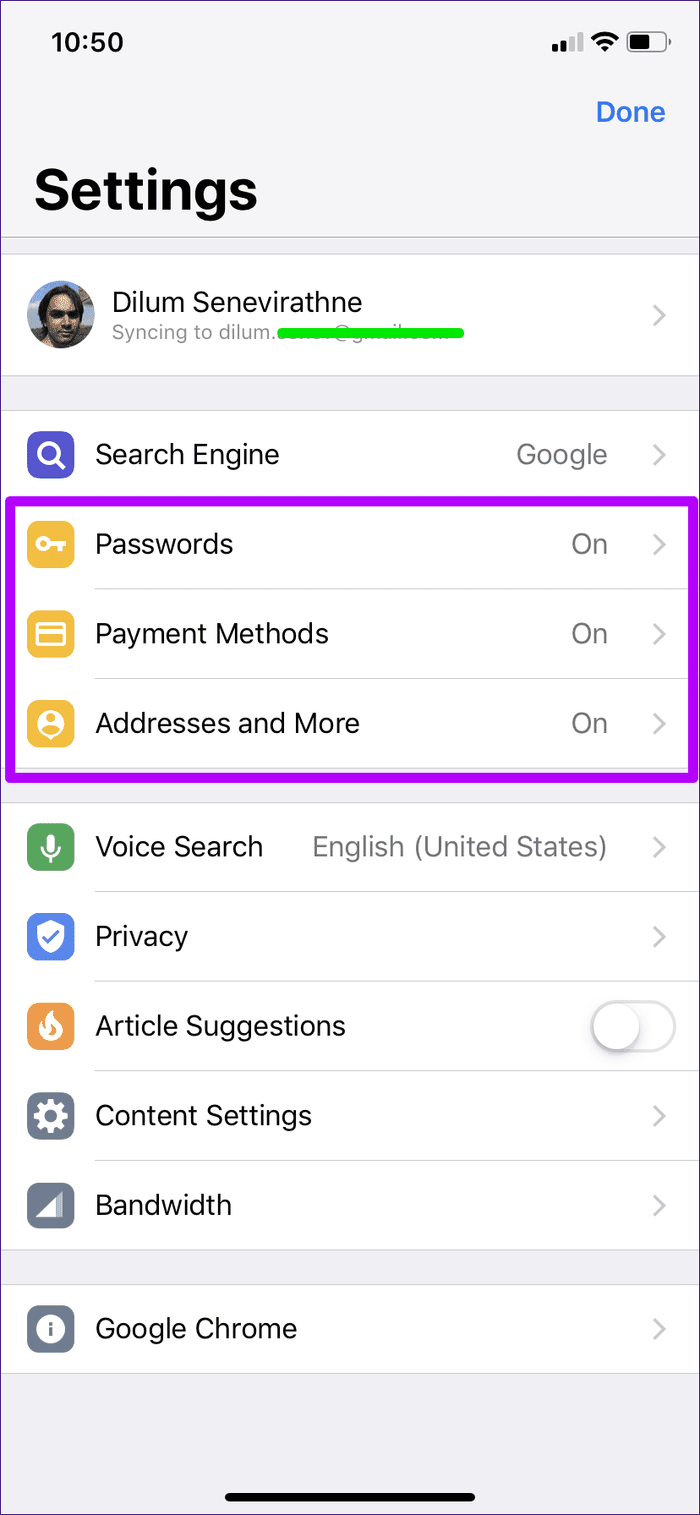

Но опять же, Chrome лучше всего работает с тем, насколько быстро происходит синхронизация. Я обнаружил, что мои данные просмотра доступны между устройствами за считанные секунды, в то время как Edge иногда требовалось до минуты, чтобы обновить все. Это не нарушение условий сделки, но то, на что стоит обратить внимание.
Поисковые системы
Поисковая система по умолчанию, которую вы планируете использовать, играет важную роль в общем опыте ваших сеансов просмотра. И Chrome, и Edge поставляются с Google и Bing в качестве выбираемых поисковых систем, а в первом также есть Yahoo! И по умолчанию Chrome использует Google, в то время как Edge использует Bing (без файлов cookie, чтобы догадаться об этом).
Тем не менее, вам не нужно зацикливаться на том, что вы получаете. Вы можете довольно легко установить любую другую поисковую систему по умолчанию в обоих браузерах.


Для этого просто выполните запрос с помощью поисковой системы, и поисковая система появится в настройках браузера. Тогда остается только установить его по умолчанию. Например, DuckDuckGo отлично подходит для частного просмотра, и тот факт, что я могу легко начать использовать его в обоих браузерах, мне очень нравится.
Блокировка рекламы
С некоторыми веб-сайтами сложно иметь дело из-за рекламы — они долго загружаются, отслеживают вашу активность и потребляют трафик. Но что еще хуже, Apple не разрешает блокировку контента для сторонних браузеров в App Store.
К счастью, Edge обошел это ограничение с помощью встроенного блокировщика рекламы, который помимо блокировки рекламы также позволяет вам заносить в белый список сайты, которые вы хотите поддерживать. Довольно аккуратно.


С другой стороны, в Chrome нет ничего подобного, что неудивительно, поскольку все остальное идет вразрез со всей бизнес-моделью Google — рекламой. Тем не менее, я нашел отличный обходной путь, который включает в себя переключение на DNS-серверы AdGuard, которые вы можете использовать для блокировки рекламы в Chrome.
Поддержка темной темы
Вам нравятся темные темы? Мало того, что они выглядят потрясающе, более темные пиксели также имеют значение, когда речь идет о продлении срока службы батареи на iPhone с OLED-дисплеями. А с Edge вы можете легко переключиться на темную тему, которая действует везде (новые вкладки, меню, экранная клавиатура и т. д.). Edge по-прежнему нормально отображает веб-страницы, поэтому не ожидайте полноценной функциональности темного режима.
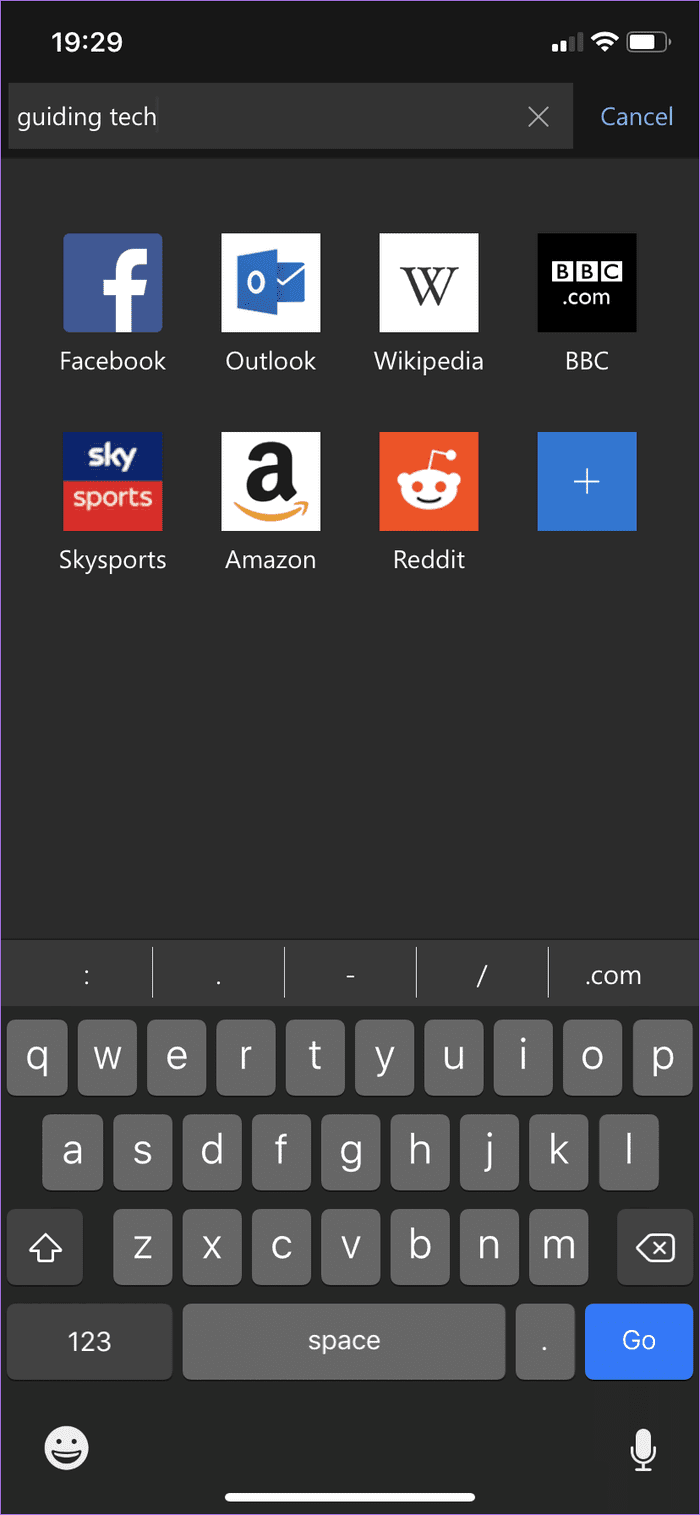
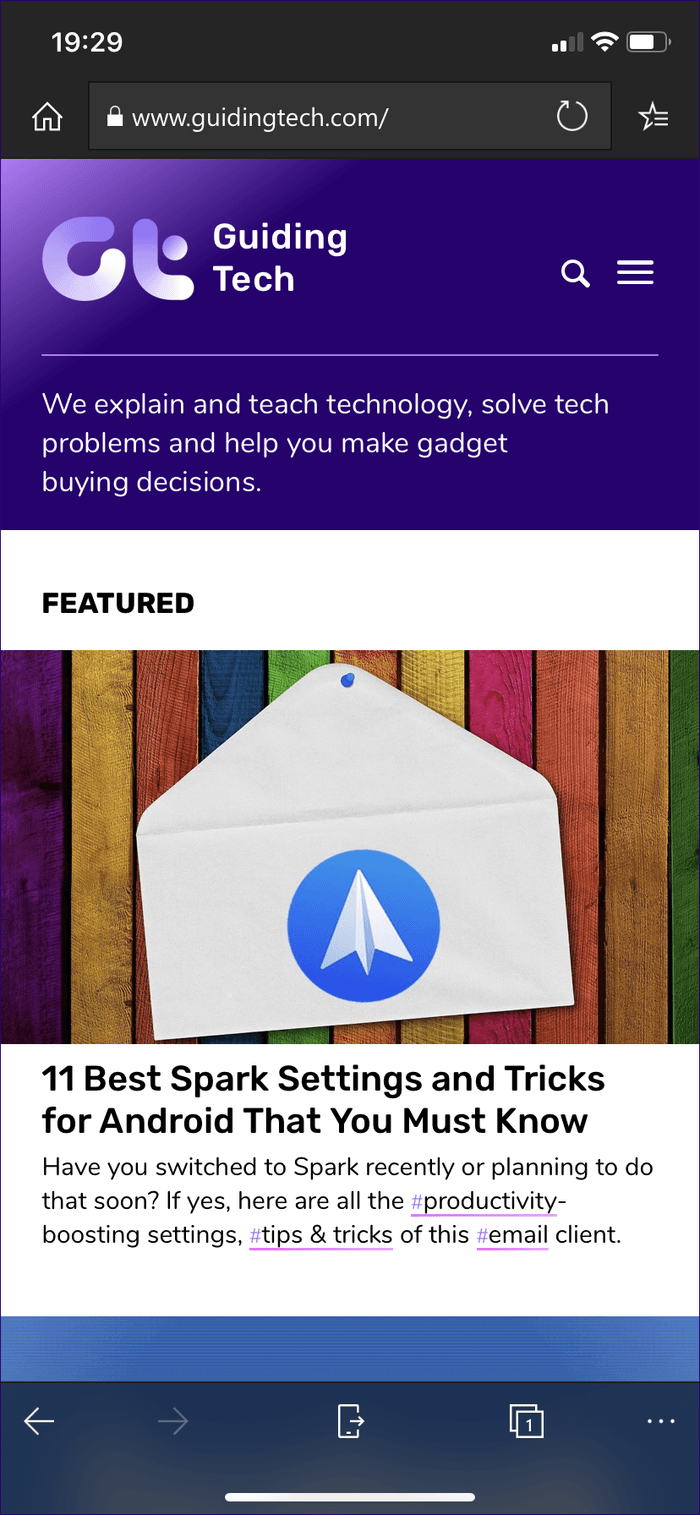
В Chrome нет встроенной темной темы или темного режима, хотя вы можете использовать встроенную функцию Smart Invert в iOS для достижения аналогичного эффекта, хотя и с небольшими графическими аномалиями.
Голосовой поиск
Ненавидите печатать? Тогда функция голосового поиска Chrome должна вам подойти. Просто скажите, что вы хотите напечатать, и все готово. Он поддерживает несколько языков и акцентов, что по большей части означает феноменально точное определение голоса. И вы также можете заставить его отвечать на вопросы в стиле Google Assistant.


Edge не имеет подобной функции. Однако вместо этого вы можете использовать встроенную функцию диктовки iOS. Он не так эффективен, как голосовой поиск, но все же полезен.
Перевод
Часто я натыкаюсь на сайты на иностранных языках во время серфинга на своем iPhone и iPad. Но, к счастью, и Chrome, и Edge поддерживают переводы без проблем. Просто зайдите на сайт, и вам будет автоматически предложено перевести всю веб-страницу.


Однако Chrome использует Google Translate, а Edge — Microsoft Translator. И если вы еще не знали, Google Translate поддерживает больше языков. Хотя это не имеет большого значения, если вы придерживаетесь сайтов с популярными языками, вероятность того, что Chrome оставит вас в затруднительном положении по сравнению с Edge, практически равна нулю.
Продолжить на ПК
Edge имеет опцию «Продолжить на ПК» прямо на панели навигации. Это работает очень хорошо, если вы собираетесь обмениваться ссылками с Edge (или любым другим браузером) на рабочем столе под управлением Windows.

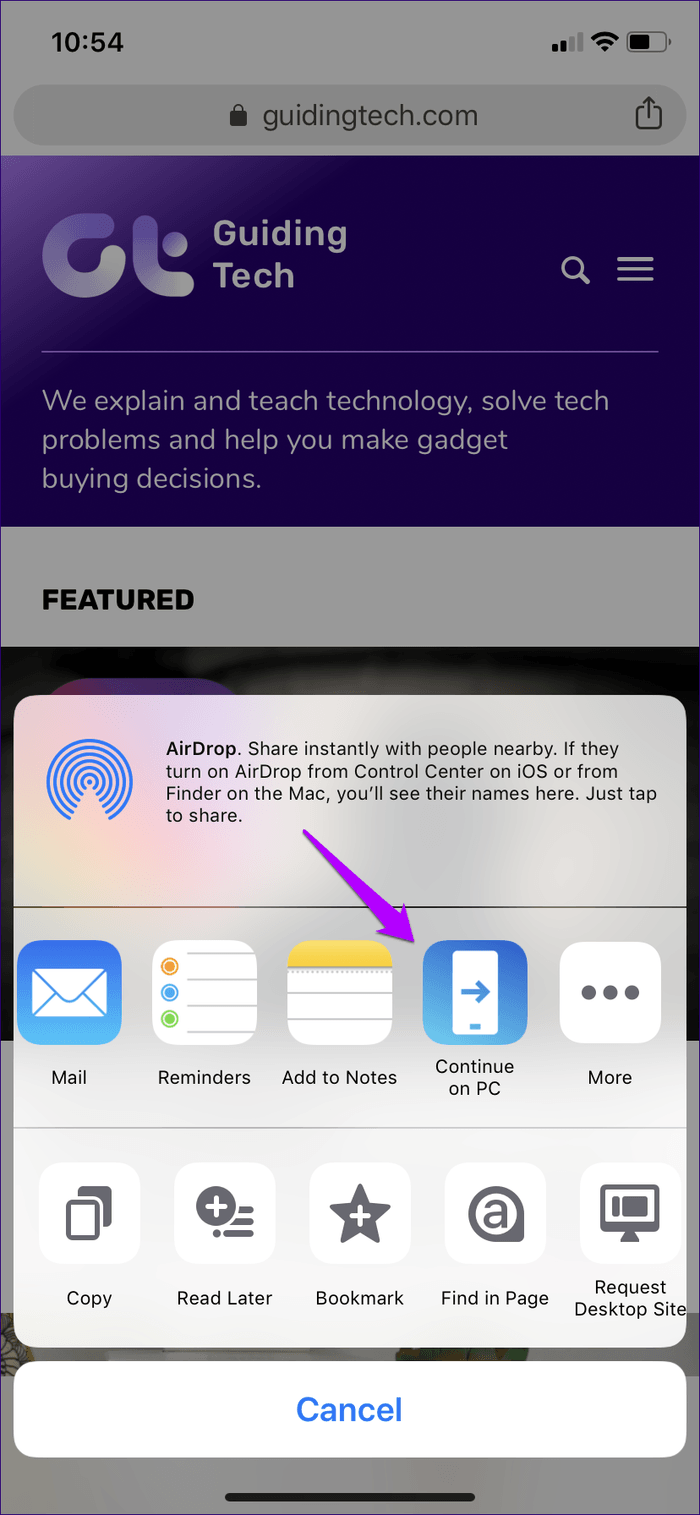
Chrome тоже может это сделать, если у вас установлено приложение «Продолжить на ПК». Кроме того, Chrome также поддерживает Handoff, что всегда приветствуется, если вы используете Chrome на Mac.
Виджеты
Большинство сторонних виджетов разочаровывают, но Chrome действительно преуспевает. У вас есть два отдельных виджета Chrome, которые вы можете включить — «Быстрые действия» и «Предлагаемые сайты».

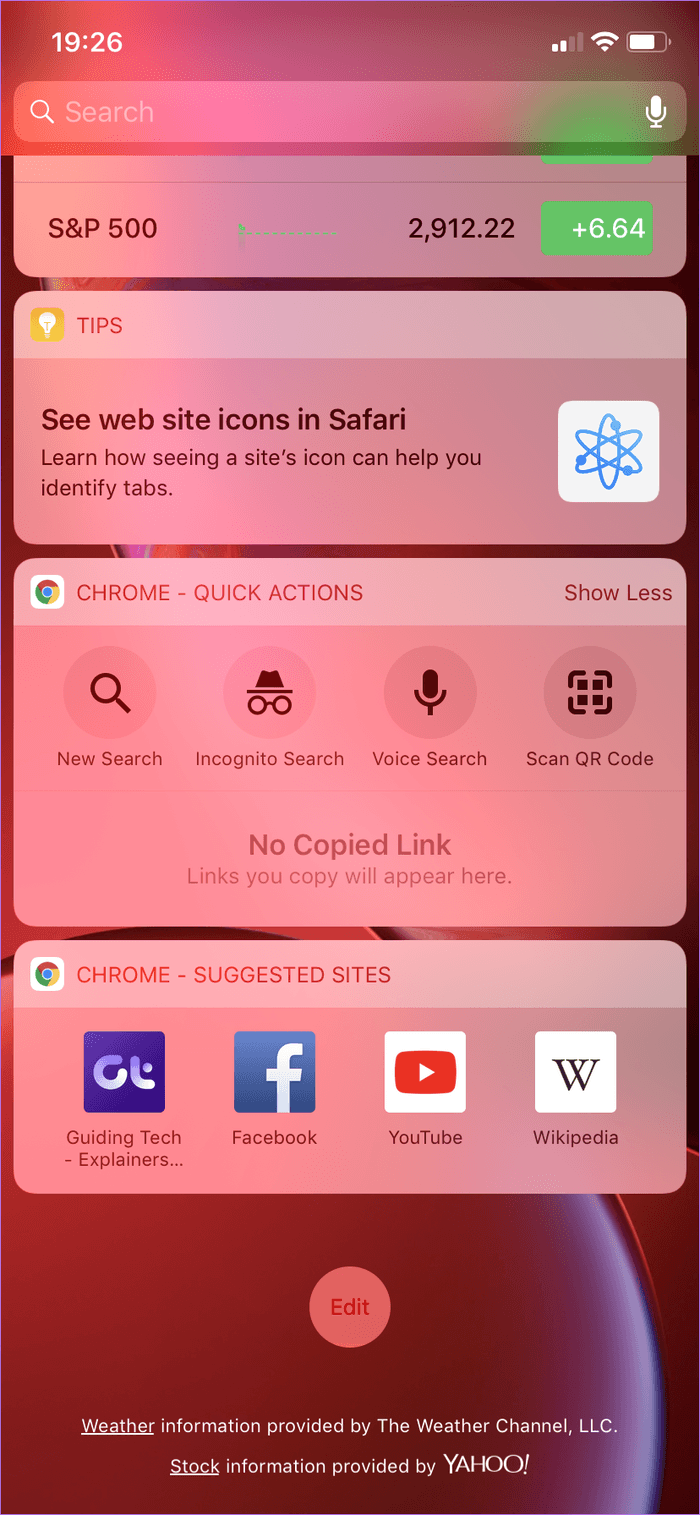
Быстрые действия сводят все к наиболее полезным действиям, таким как запуск нового голосового поиска или автоматическое открытие скопированной ссылки в Chrome. Предлагаемые сайты, с другой стороны, представляют собой автоматически обновляемый список ваших часто посещаемых сайтов, аналогичный тем, которые можно найти на новых вкладках Chrome.
К сожалению, Edge вообще не поддерживает виджеты, что является определенным недостатком, учитывая то, что вы получаете с Chrome.
Кроссплатформенная доступность
Если ваша экосистема состоит только из устройств iOS, Android и Windows, вам будет довольно сложно найти Microsoft Edge в другом месте. И если вы ищете достойную замену Safari как на iPhone/iPad, так и на Mac, не считайте браузер Microsoft.
С другой стороны, Chrome доступен практически на любой платформе, поэтому вам не о чем беспокоиться, какое устройство вы планируете использовать в будущем.
Однако переход Edge на Chromium на настольных компьютерах может означать возможная поддержка большего количества платформ такие как macOS в будущем. Так что будьте начеку!
Chrome лучше всего работает на iOS
Chrome набирает много баллов за интуитивно понятный пользовательский интерфейс, безупречные элементы управления навигацией, широкую кросс-платформенную совместимость и беспрецедентные возможности голосового поиска. На мой взгляд, это жизненно важно для отличного просмотра, а у Edge пока нет того, что нужно, чтобы быть на вершине.
Не поймите меня неправильно — Edge по-прежнему является грозным браузером сам по себе, и если вам нравится дополнительное удобство встроенной блокировки рекламы, поддержка безупречной темной темы и возможность беспрепятственно продолжать работу на ПК, то Microsoft может быть отличной фигурой.
Но по сравнению с Chrome Edge еще предстоит пройти долгий путь, прежде чем он сможет наверстать упущенное.
Далее: решили использовать Chrome? Прочтите это замечательное руководство с советами и рекомендациями о том, как начать использовать его как профессионал.
Программы для Windows, мобильные приложения, игры - ВСЁ БЕСПЛАТНО, в нашем закрытом телеграмм канале - Подписывайтесь:)